Hoe (en waarom) om uw MAC-adres te wijzigen in Windows, Linux en Mac

Het MAC-adres van een apparaat wordt toegewezen door de fabrikant, maar het is niet te moeilijk om te veranderen, of "spoof "- die adressen wanneer dat nodig is. Zo doet u het en waarom.
Elke netwerkinterface die op uw netwerk is aangesloten, of het nu uw router, draadloos apparaat of netwerkkaart op uw computer is, heeft een uniek MAC-adres (Media Access Control). Deze MAC-adressen - soms fysieke of hardware-adressen genoemd - worden in de fabriek toegewezen, maar u kunt de adressen meestal in de software wijzigen.
Welke MAC-adressen worden gebruikt voor
Op het laagste netwerkniveau, aangesloten netwerkinterfaces naar een netwerk gebruiken MAC-adressen om met elkaar te communiceren. Wanneer een browser op uw computer bijvoorbeeld een webpagina van een server op internet moet halen, gaat die aanvraag door verschillende lagen van het TCP / IP-protocol. Het webadres dat u typt, wordt vertaald naar het IP-adres van de server. Uw computer verzendt het verzoek naar uw router en verzendt deze vervolgens naar internet. Op het hardwareniveau van uw netwerkkaart kijkt uw netwerkkaart echter alleen naar andere MAC-adressen voor interfaces op hetzelfde netwerk. Hij weet het verzoek naar het MAC-adres van de netwerkinterface van uw router te verzenden.
Naast hun kernnetwerkgebruik worden MAC-adressen vaak ook voor andere doeleinden gebruikt:
- Statische IP-toewijzing : routers bieden u de mogelijkheid om wijs statische IP-adressen toe aan uw computers. Wanneer een apparaat verbinding maakt, ontvangt het altijd een specifiek IP-adres als het een overeenkomend MAC-adres
- MAC-adresfiltering heeft: netwerken kunnen MAC-adresfiltering gebruiken, waardoor alleen apparaten met specifieke MAC-adressen verbinding met een netwerk kunnen maken. Dit is geen geweldige beveiligingstool omdat mensen hun MAC-adressen kunnen vervalsen.
- MAC-verificatie : sommige internetproviders vereisen mogelijk verificatie met een MAC-adres en staan alleen apparaten met dat MAC-adres toe om verbinding met internet te maken . Mogelijk moet u het MAC-adres van uw router of computer wijzigen om verbinding te maken.
- Apparaatidentificatie : veel Wi-Fi-netwerken op de luchthaven en andere openbare Wi-Fi-netwerken gebruiken het MAC-adres van een apparaat om dit te identificeren. Een Wi-Fi-netwerk op een luchthaven kan bijvoorbeeld een gratis 30 minuten bieden en vervolgens verbieden dat uw MAC-adres meer Wi-Fi ontvangt. Verander je MAC-adres en je kan meer wifi krijgen. (Gratis, beperkte wifi kan ook worden bijgehouden met behulp van browsercookies of een accountsysteem.)
- Apparaattracking : omdat ze uniek zijn, kunnen MAC-adressen worden gebruikt om u te volgen. Wanneer u rondloopt, scant uw smartphone naar nabijgelegen Wi-Fi-netwerken en verzendt het zijn MAC-adres. Een bedrijf met de naam Renew London gebruikte prullenbakken in de stad Londen om de bewegingen van mensen in de stad te volgen op basis van hun MAC-adressen. Apple's iOS 8 gebruikt een willekeurig MAC-adres elke keer dat het scant naar nabijgelegen Wi-Fi-netwerken om dit soort tracking te voorkomen.
Houd er rekening mee dat elke netwerkinterface een eigen MAC-adres heeft. Op een standaardlaptop met zowel een Wi-Fi-radio als een bekabelde Ethernet-poort hebben de draadloze en bekabelde netwerkinterfaces elk hun eigen unieke MAC-adressen.
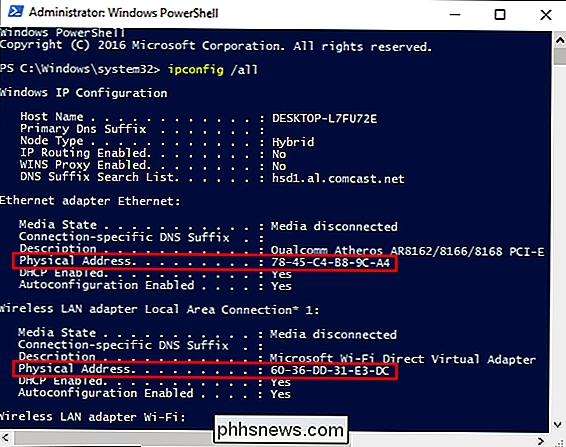
Een MAC-adres wijzigen in Windows
De meeste netwerkkaarten bieden u de mogelijkheid om een aangepast MAC-adres in te stellen vanuit hun configuratievensters in Apparaatbeheer, hoewel sommige netwerkstuurprogramma's deze functie mogelijk niet ondersteunen.
Open eerst Apparaatbeheer. Op Windows 8 en 10, druk op Windows + X, en klik vervolgens op "Apparaatbeheer" in het menu Power User. In Windows 7, druk op de Windows-toets, typ "Apparaatbeheer" om ernaar te zoeken en klik vervolgens op het item "Apparaatbeheer". De app Device Manager ziet er hetzelfde uit, ongeacht welke Windows-versie u gebruikt.
Klik in Apparaatbeheer onder het gedeelte "Netwerkadapters" met de rechtermuisknop op de netwerkinterface die u wilt wijzigen en selecteer vervolgens "Eigenschappen". "Uit het contextmenu.
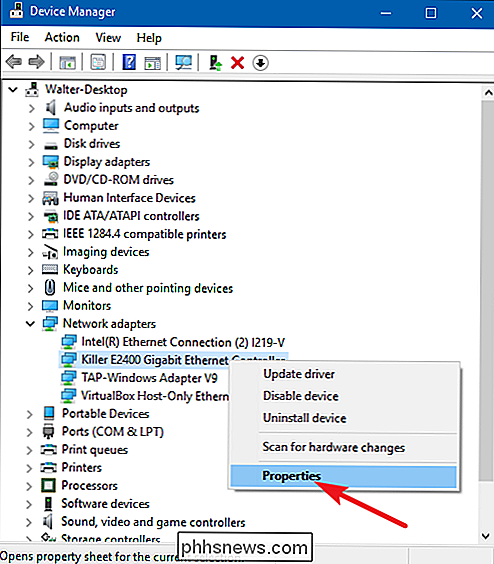
In het eigenschappenvenster, op het tabblad" Geavanceerd "en selecteer het item" Netwerkadres "in de lijst" Eigenschap ". Als u deze optie niet ziet, ondersteunt uw netwerkstuurprogramma deze functie niet.
Schakel de optie Waarde in en typ uw gewenste MAC-adres zonder afzonderlijke tekens-gebruik geen streepjes of dubbele punten. Klik op "OK" als u klaar bent.
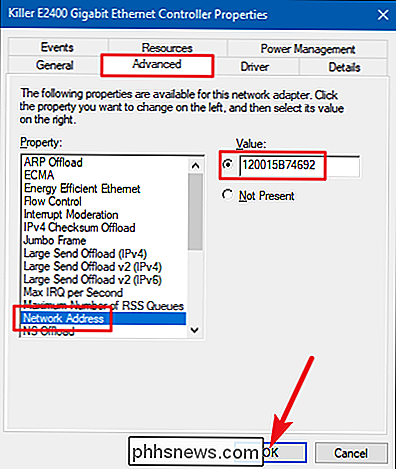
Een MAC-adres wijzigen in Linux
GERELATEERD: 10 van de populairste Linux-distributies vergeleken
Moderne Linux-distributies zoals Ubuntu gebruiken meestal Network Manager, die een grafische manier om een MAC-adres te vervalsen.
In Ubuntu klikt u bijvoorbeeld op het netwerkpictogram in het bovenpaneel, klikt u op "Verbindingen bewerken", selecteert u de netwerkverbinding die u wilt wijzigen en klikt u vervolgens op "Bewerken". "Op het tabblad Ethernet zou u een nieuw MAC-adres invoeren in het veld" Gekloond MAC-adres "en dan uw wijzigingen opslaan.
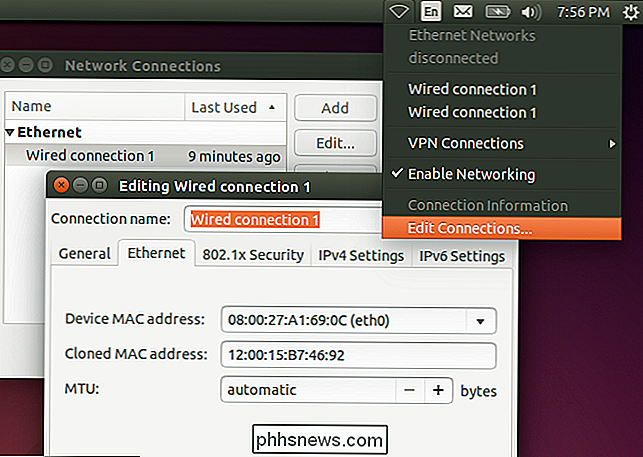
U kunt dit ook op de ouderwetse manier doen. Dit houdt in dat de netwerkinterface omlaag wordt gehaald, een opdracht wordt uitgevoerd om het MAC-adres te wijzigen en het vervolgens weer op te halen. Vervang "eth0" door de naam van de netwerkinterface die u wilt wijzigen en voer het MAC-adres van uw keuze in:
sudo ifconfig eth0 down sudo ifconfig eth0 hw ether xx: xx: xx: xx: xx: xx sudo ifconfig eth0 up
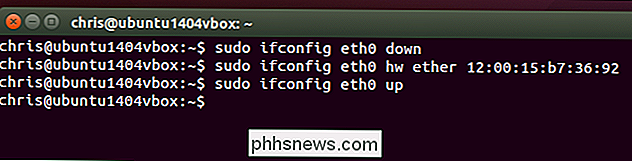
Je zult het juiste configuratiebestand onder/etc/network/interfaces.d/of het/ etc / network / interfacesbestand zelf moeten aanpassen als u wilt dat deze wijziging altijd van kracht wordt tijdens het opstarten. Als u dat niet doet, wordt uw MAC-adres opnieuw ingesteld wanneer u opnieuw opstart.
Een MAC-adres wijzigen in Mac OS X
In het paneel Systeemvoorkeuren van elke Mac OS X wordt het MAC-adres van elke netwerkinterface weergegeven, maar u mag niet verander het. Daarvoor hebt u de terminal nodig.
GERELATEERD: Een Windows-gebruikershandleiding voor Mac OS X Sneltoetsen voor toetsenbord
Open een terminalvenster (druk op Command + Spatie, typ "Terminal" en druk vervolgens op Enter.) Voer de volgende opdracht uit, waarbijen0wordt vervangen door de naam van uw netwerkinterface en uw eigen MAC-adres wordt ingevuld:
sudo ifconfig en0 xx: xx: xx: xx: xx: xx
De netwerkinterface zal in het algemeenenofen1, afhankelijk van of u de Wi-Fi- of Ethernet-interface van een Mac wilt configureren. Voer de opdrachtifconfiguit om een lijst met interfaces te zien als u niet zeker bent van de naam van de juiste netwerkinterface.
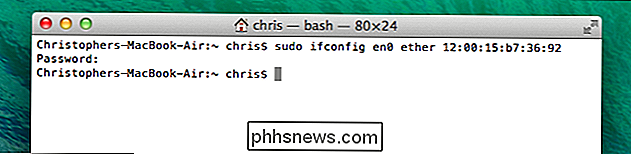
Net als bij Linux is deze wijziging tijdelijk en wordt deze gereset wanneer u de volgende keer opnieuw opstart. U moet een script gebruiken dat deze opdracht automatisch uitvoert tijdens het opstarten als u uw Mac-adres permanent wilt wijzigen.
U kunt controleren of uw wijziging van kracht is geworden door een opdracht uit te voeren die uw netwerkverbindingsdetails laat zien en controleert wat MAC-adres achteraf uw netwerkinterfacerapporten. Voer in Windows de opdrachtipconfig / alluit in een opdrachtpromptvenster. Voer op Linux of Mac OS X de opdrachtifconfiguit. En als u het MAC-adres op uw router moet wijzigen, vindt u deze optie in de webinterface van uw router.

Elk videobestand op een afspeelbare dvd branden
Streaming is misschien wel de handigste manier om de meeste films te bekijken, maar het kan geen kwaad om een fysieke kopie van uw films of thuis te hebben video's als een val terug. Als je een reservekopie wilt maken van je filmcollectie, of als je gewoon een afspeelbare dvd van je eigen video's wilt branden, is het vrij eenvoudig en gratis.

Enorme macOS-bug Toestaan van root-aanmelding zonder wachtwoord. Hier is de Fix
Een nieuw ontdekt beveiligingslek in macOS High Sierra geeft iedereen met toegang tot uw laptop de mogelijkheid om snel een root-account aan te maken zonder een wachtwoord in te voeren, zonder de beveiligingsprotocollen te omzeilen die u hebt ingesteld. Het is eenvoudig om beveiligingsproblemen te overdrijven.


